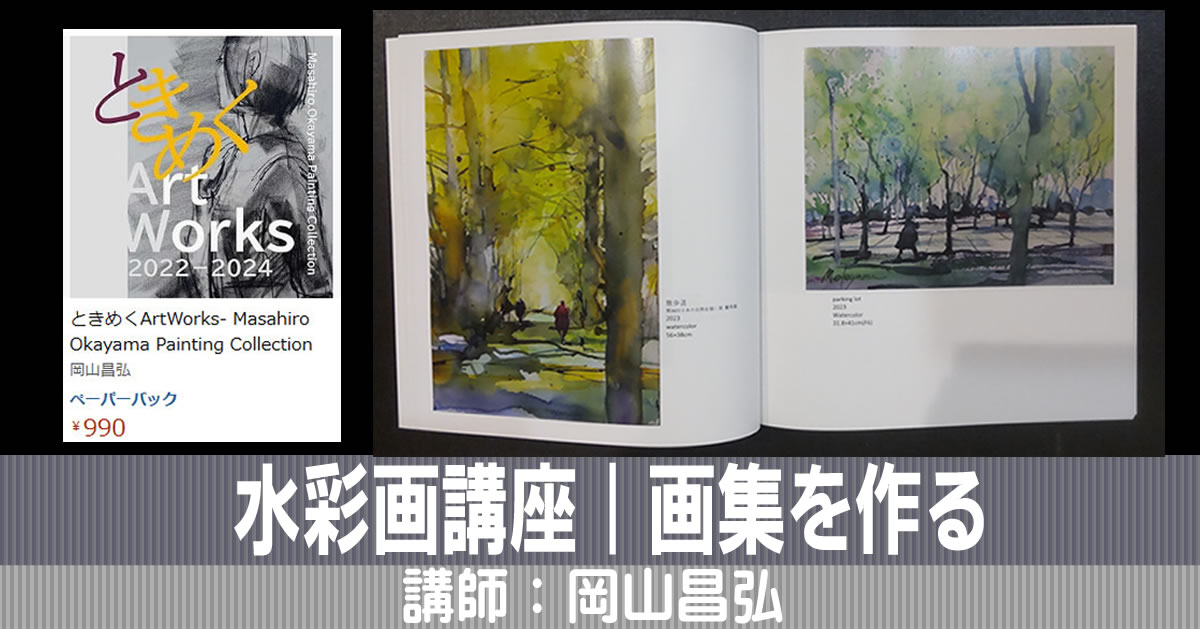水彩画講座|画集・写真集・本を作ろう|岡山昌弘
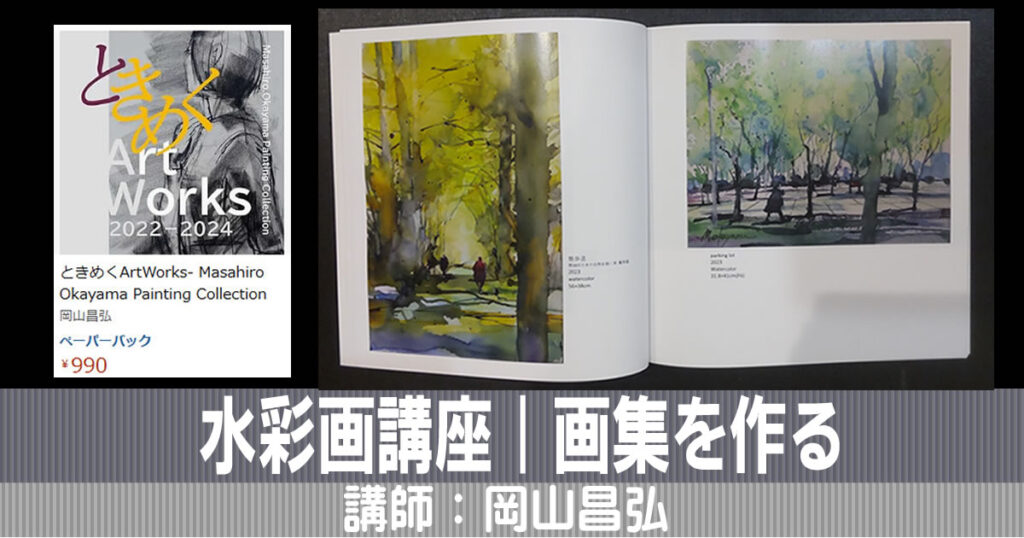
みなさん、こんにちは。会員の岡山昌弘さんが「アマゾンで在庫を持たず、無料で簡単に画集を作った!」と画集を見せてくださいました。在庫を持たず、無料で簡単に自分の画集・写真集・本が作れる!、なんて素敵なお話だろうと、さっそくみなさんにもお知らせしたく、岡山さんに講師をしていただいて、画集・写真集・本の作り方の講座ページを作成しました。
画集・写真集・本の出版に興味がない方も必見です!無料で自分の画集を作れちゃうんですから、自分のために1冊だけ作りたい方も利用できますよ。画集・写真集・本を出版するには書籍コード(ISBN)の費用が発生しますが、それもアマゾンから無料の ISBN が提供されますので、本当に維持費なしで無料で出版することができ、いつでも必要な冊数をアマゾンで注文して購入することができます。
自分で販売価格を設定できますので(※印刷、発送などの販売手数料は売り上げから支払われるため、紙書籍の場合は約1000円以上)、1冊だけ手元に入手したい場合はアマゾンから自分の画集を購入すればよいのです。例えば販売価格を1000円と設定した場合、1000円だけで自分の画集が1冊手に入ることになります。個展や作品展などで、画集をディスプレイして販売したり、ポップなどを置いてアマゾンから直接ご購入頂くよう案内することもできます。
岡山昌弘さん、いろいろご協力くださってありがとうございました。(記事の情報は2025/2/10のものです。アマゾンのサービス内容が変更になる場合がございますのでご利用時に再度ご確認ください。写生会部:Yuri Masuda)
目次
画集・写真集・本の作り方
はじめに
Amazonのセルフ出版は、オンデマンド印刷で注文の毎に印刷されるため、データを預けておけば、在庫を持つことなく1冊から画集を手に入れることが出来ます。もちろん、初期費用も維持費も必要ありません。
Amazonでの本のつくり方は、大きく2つ用意されています。
1.小説などの文章を中心の読み物(画面サイズによって文字のレイアウトや大きさが変わるリフロー型)
2.画像中心のコミック本、絵本、写真集、画集(固定レイアウトの本)
更に、紙の本を発行するか電子書籍かによって手順が変わります。
1.kindle版(電子書籍)
2.ペーパーバック(紙の本)
ここでは、画集(固定レイアウトの本)をペーパーバック(紙の本)で発行する手順について案内します。作成方法は、YouTubeやblogで多数紹介されています。絵本をペーパーバック(紙の本)で作ることを前提としたYouTubeやblogが役に立ちます。
Amazonに自分で作った画集(PDFファイル)を提出して審査を受けることになります。PDFファイルは、Googleスライド、Canva、パワーポイントなど使えるソフトは色々あります。PDFファイルの画集さえ作ることが出来れば、作成ソフトは何を使っても大丈夫です。
ここでは、無料で使えるGoogleスライドを例に紹介します
Google スライドは、Google が提供するオンラインのプレゼンテーション作成ツールです。ブラウザ上で利用でき、インストールは不要です。「Google スライドの使い方」などで検索するとYouTubeやホームページで詳しい使い方が多数紹介されています。
※kindleのセルフ出版は電子書籍の出版が主流なので、電子書籍を出版することを前提とした説明が多く見受けられます。ペーパーバックのみの出版であれば、KindleComicCreatorやkindlepreviewerといったツールを使用することはありません。
4つの段階を説明文と画像でわかりやすく説明します
- アカウントを作る
- 本文を作る
- 表紙を作る
- 審査・発売手続き
1. アカウントを作る
販売した売り上げをAmazonから入金してもらう銀行口座を登録する必要があります(ほとんど利益がない値段設定(今回の場合ですと約1000円)の場合でもシステム上登録する必要があります)。【Amazon Kindle ダイレクト・パブリッシング: セルフ出版】のページでアカウントが作成できます。
2. 本文を作る
下の図のP1~P24を作品を掲載するページ(本文)として説明します
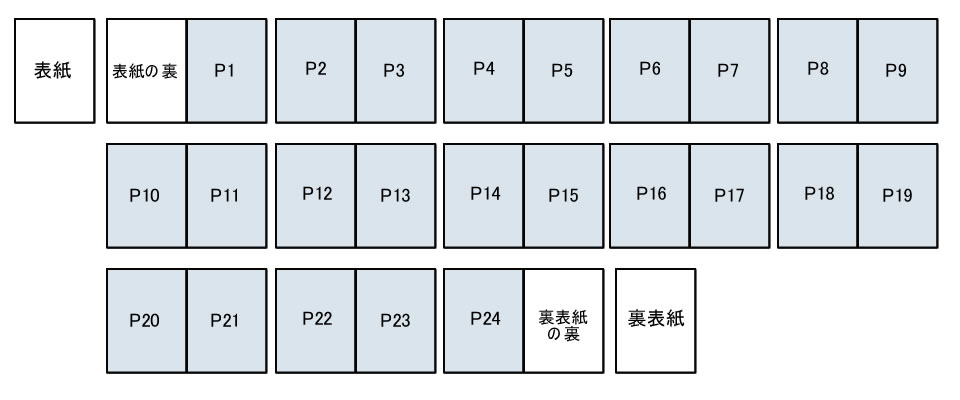
2-1: 画集に載せる作品のJPEG画像を用意しよう
⇒セルフ出版では24ページ以上が条件なので1ページ1作品のレイアウトにすると24作品以上の画集にする必要があります。
⇒描き貯めた水彩画や油絵の画像を一つのホルダーに集めてください。
2-2: 本の体裁を決めて作成するページや表示サイズを決めます
⇒タテ・ヨコの作品が混在するので、正方形のページがレイアウトし易いですね。
⇒Amazonセルフ出版で210mmの正方形で進めます(A4サイズの短辺の長さが210mmです)。
2-3: Googleスライドを使ってページのサイズ設定をします
⇒タテ210mm、ヨコは210mm にします。
⇒ここでは、【本文ページの作品画像を「裁ち切り」にしない】サイズ設定で説明します。
「裁ち切り」とは:本文ページの作品画像を、家庭用プリンタのフチなしプリントのように、用紙の白いフチを残さないレイアウトを「裁ち切り」といいます。作品集では特別な効果を狙わない限り使用しないと思いますので、「裁ち切り」にしないことを前提に説明を進めます。「裁ち切り」の仕様にすると、作成する本文のサイズを大きめに作成する必要があり、Googleスライドのページのサイズ設定を変える必要があります。
2-4: Googleスライドの背景画像にガイドライン付の画像を選択します
⇒画像をページの端から10mmでレイアウト出来るよう、ガイドライン付の画像を準備しましょう。【ガイドライン付画像】は下のダウンロードボタンからダウンロードしてご利用頂けます。
⇒Googleスライドの背景画像にガイドライン付の画像を選択します。
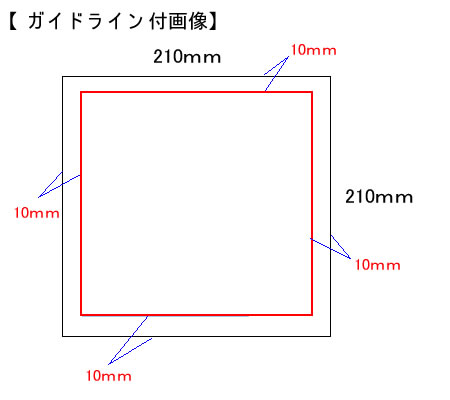
2-5: Googleスライドを使って画像と作品名(キャプション)をレイアウトします
⇒見開きをイメージしながら、1ページ毎に作品をレイアウトしてください
⇒下のレイアウトの見本図を参考にして、背景画像のガイドラインに合わせて作品をレイアウトしてください。レイアウトの見本図では、絵がヨコの場合はページ上に寄せて、絵がタテの場合は、ページ外側に寄せてレイアウトします(この場合、タテの絵は、見開きの右側の場合、右に寄せて、見開きの左側の場合、左に寄せるレイアウトになります)。
⇒見開きでレイアウトを綺麗に見せるには、キャプションの高さをそろえることをお勧めします。
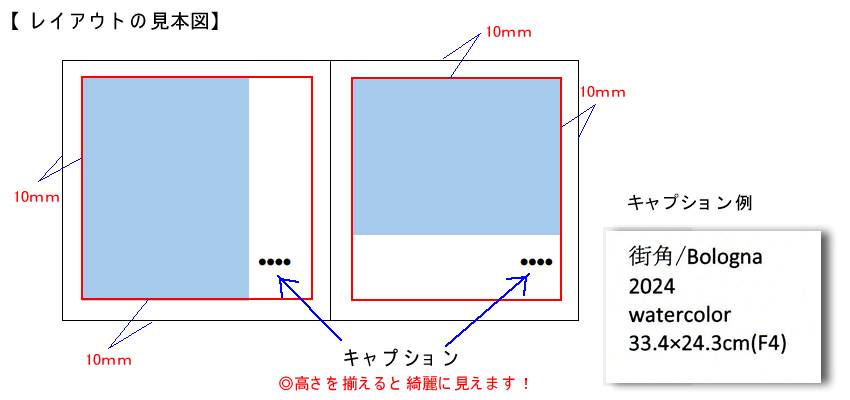
【参考】レイアウトの見本で作ったページ
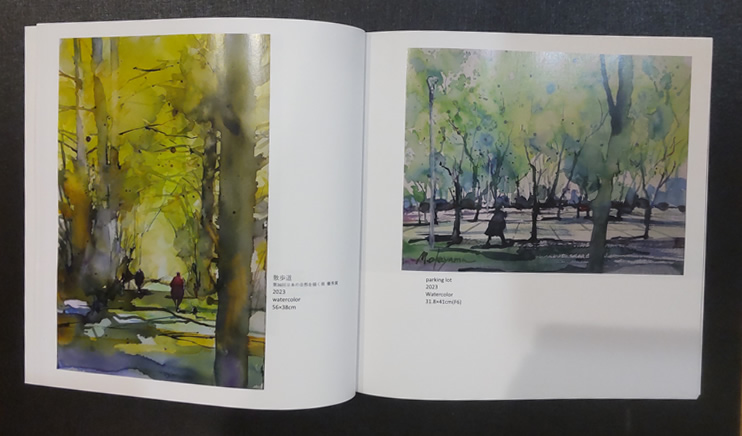
2-6: 作成したスライドをダウンロードします
⇒背景画像に選択していたガイドライン付画像を削除してください。ガイドラインが表示されていない状態で、PDFドキュメントでダウンロードします。
3. 表紙を作る
ペーパーバックの表紙は、背表紙・表表紙・裏表紙が一枚の紙でつながっています。従って、本文のページ数によって背表紙の幅が異なるので、表紙に使う用紙のサイズもページ数で変わってきます。
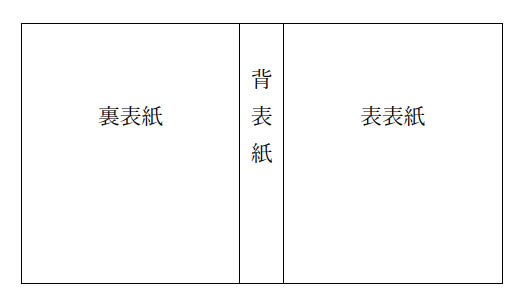
3-1: 表紙のサイズを「印刷用の表紙計算ツールとテンプレート」で計算します
⇒アマゾンの「印刷用の表紙計算ツールとテンプレート」ページで、210mm×210mm,24ページで計算すると 427.9mm×216.41mm になります。Googleスライドのページサイズ設定は、この計算した表紙サイズを使用してください。
⇒作成したテンプレートは下のダウンロードボタンからダウンロードしてご利用頂けます。
⇒Googleスライドの背景にダウンロードしたテンプレートファイルを選択します(本文作成時のときと同様の作業になります)
カスタマイズする場合 本の大きさ、ページ数、などカスタマイズされたい方は、アマゾンの「印刷用の表紙計算ツールとテンプレート」ページ(こちら)で計算しましょう。右の欄【本の情報入力】を参考に入力し【サイズの計算】ボタンを押してください。
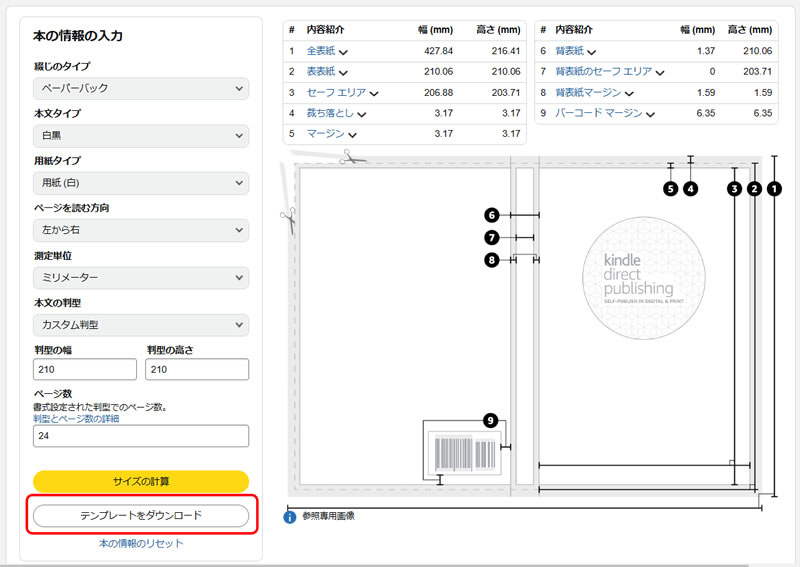
【印刷用の表紙計算ツールとテンプレート】ページの左下の【テンプレートをダウンロード】からテンプレートをダウンロードします。
※ダウンロードしたテンプレート(イメージ画像)
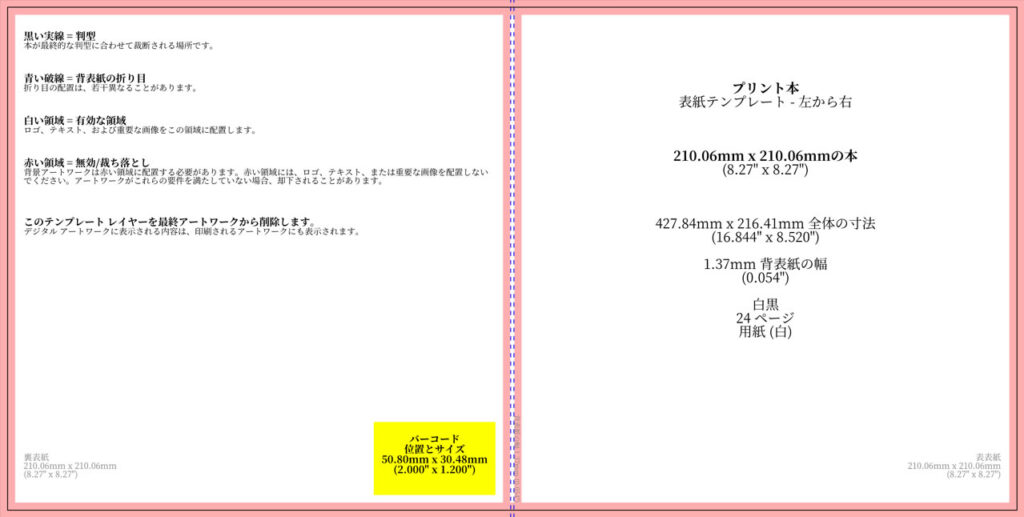
3-2: Googleスライドを使って表紙をデザインします
参考 テンプレートを利用して表紙をデザインして作りました
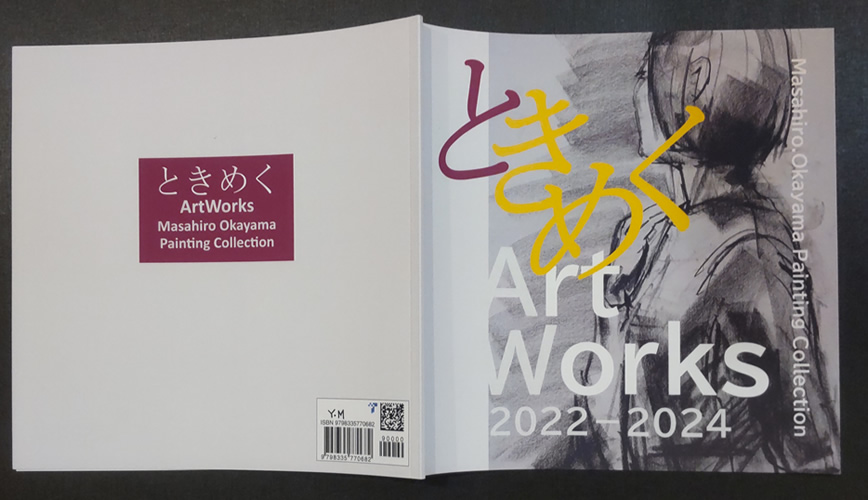
3-3: Googleスライドで作成したスライドをPDFファイルでダウンロードします
4 . 本の出版(詳細情報の入力と原稿のアップロード)・審査・発売手続き
【Amazon Kindle ダイレクト・パブリッシング: セルフ出版】のページから 1 で作成したアカウントでサインインし、【すぐに利用可能: KDP で無料でセルフ出版する方法については、こちらをご覧ください】→【本の作成】→【紙書籍】→【ペーパーバックの詳細情報】を入力→【ペーパーバックのコンテンツ】を入力(ここで先ほど作成した「原稿( Googleスライドで作成した本文のPDFファイル)のアップロード」と「表紙ファイル( Googleスライドで作成した表紙のPDFファイル)をアップロード」できます)→【ペーパーバックの価格設定】とアマゾンの案内通りに進むと、本の出版・審査・発売手続きができます。
参考 アマゾンの本の作成ページは以下のような流れになります。
1.本の作成ページで 1.【本棚】 をクリックします
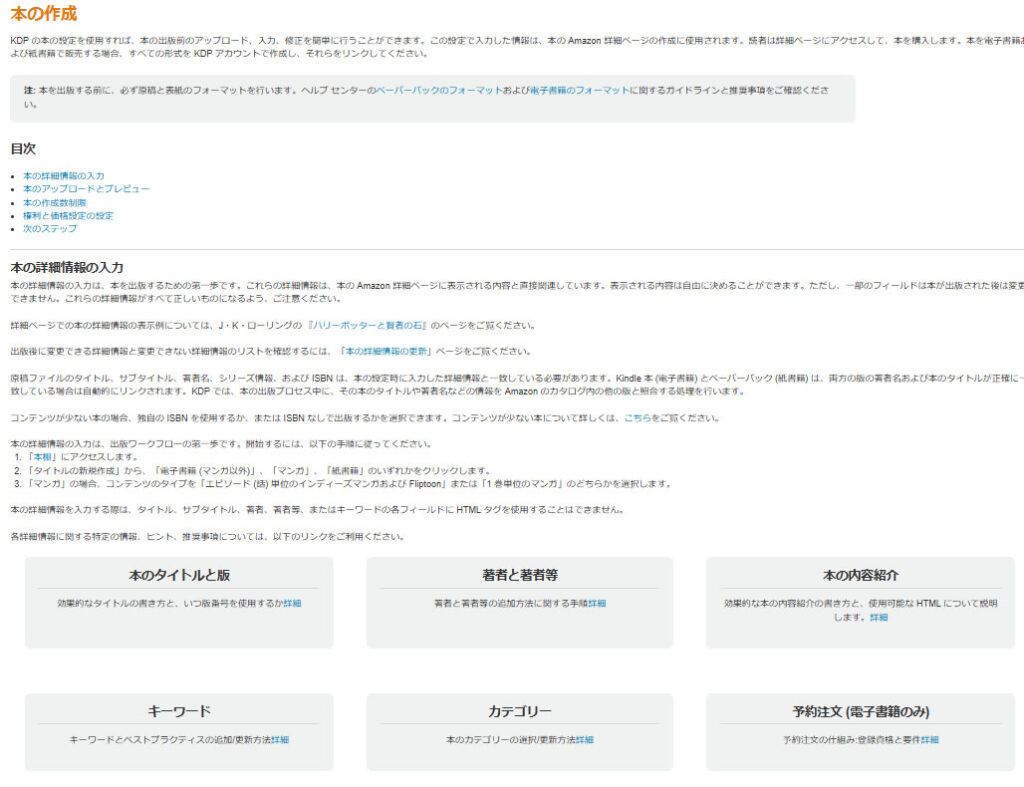
2. アマゾンの【本棚】ページで【紙書籍】をクリックします
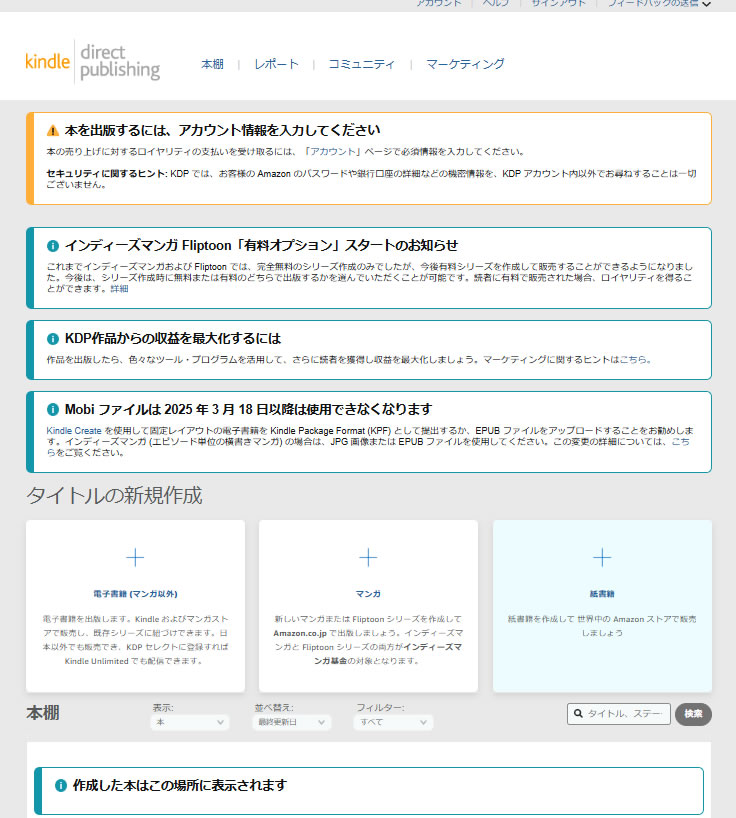
3. 【ペーパーバック(紙書籍)の詳細情報】を入力してください。
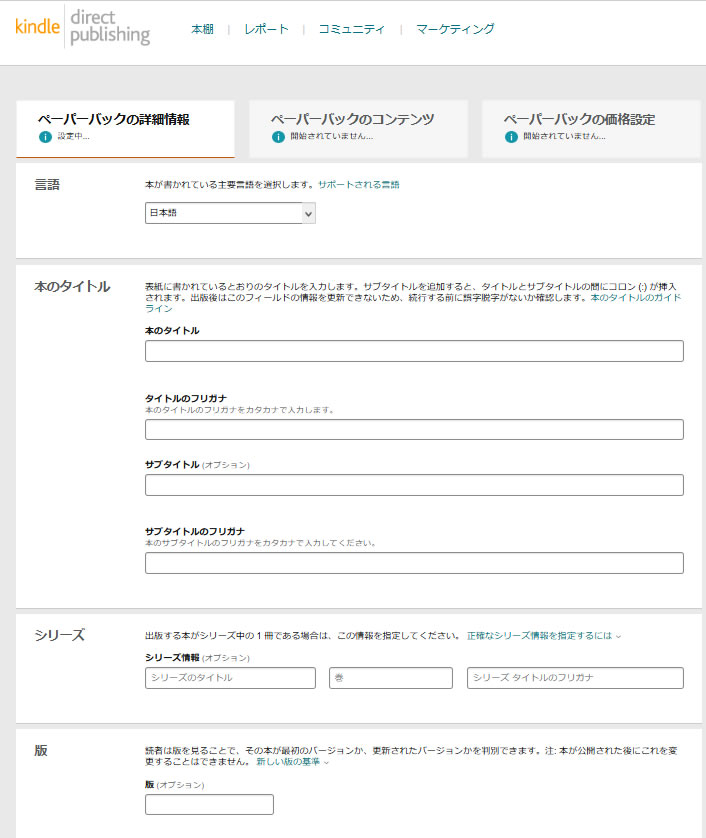
4.【ペーパーバックのコンテンツ】入力ページを入力してください。ここで先ほど作成した「原稿( Googleスライドで作成した本文のPDFファイル)のアップロード」と「表紙ファイル( Googleスライドで作成した表紙のPDFファイル)をアップロード」できます。
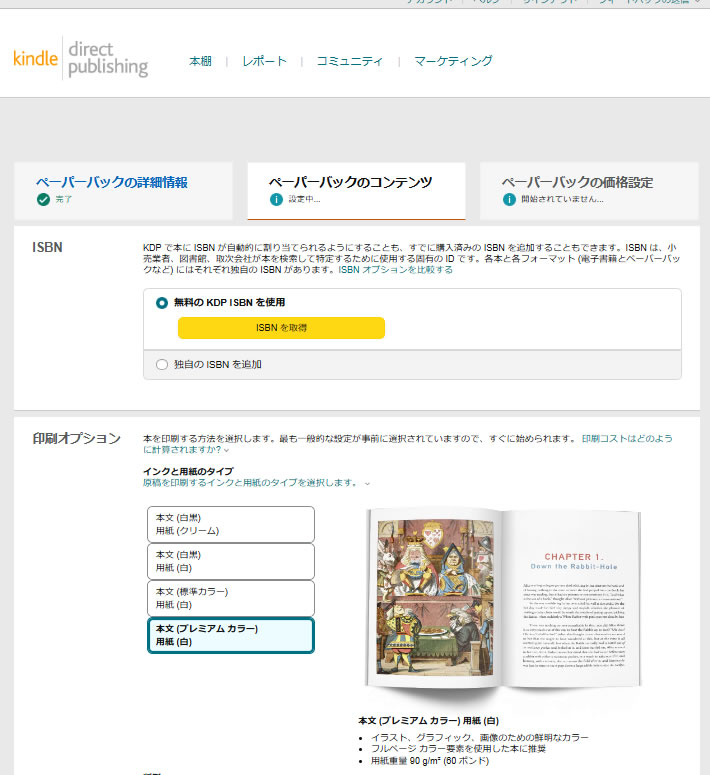
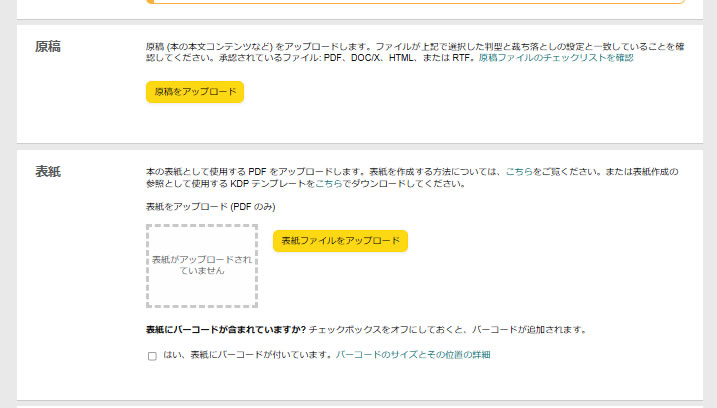
作った画集・写真集・本を活用しよう!:作品展で展示・販売
個展や作品展に自分の画集を置いてみませんか。在庫をもたず、無料でこんなことができるなんて素敵ですね。興味のある方、ぜひトライしてみてください。
作品展や個展の会場に見本を1冊置いておき、購入したい方はアマゾンから直接購入して頂けるようポップを置いて案内します。ポップの作り方、掲載する情報など参考にしてください。

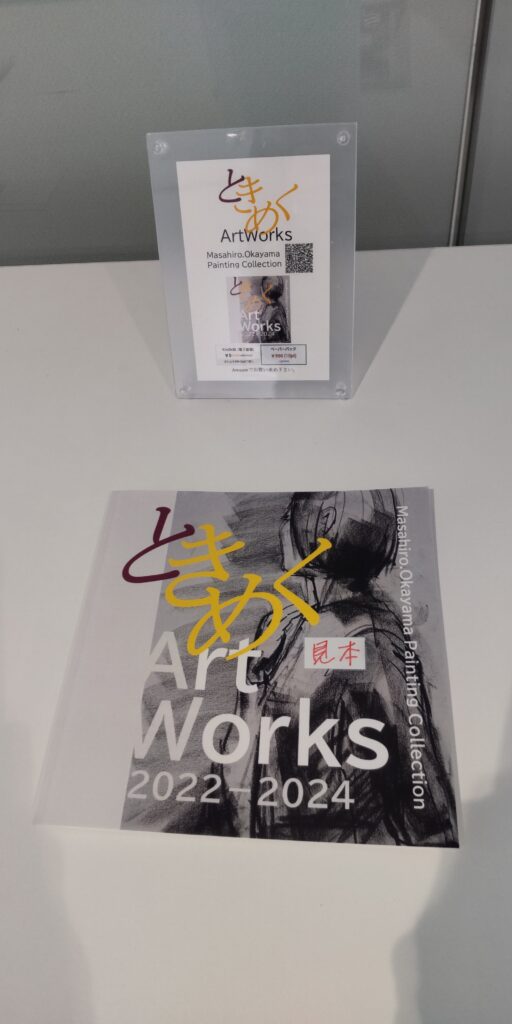
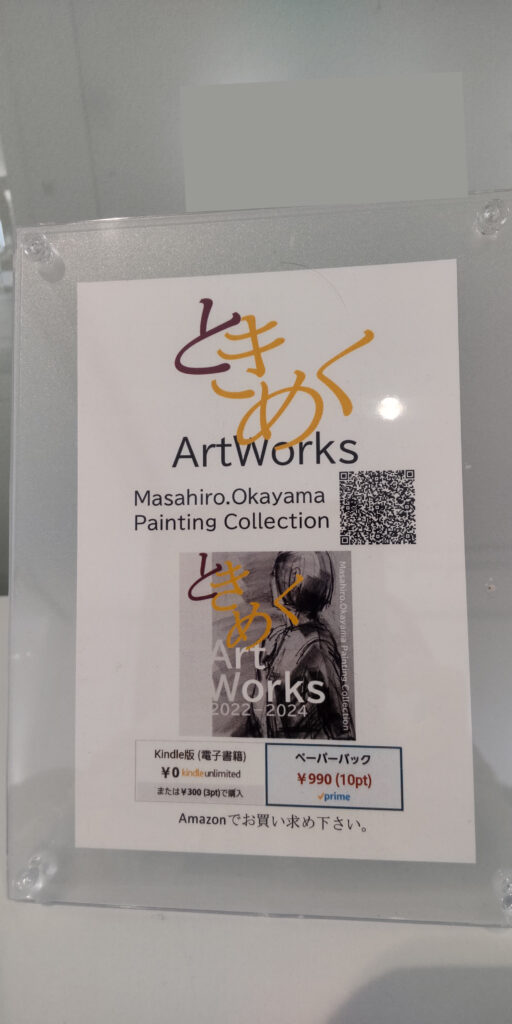
作った画集・写真集・本を活用しよう!:アマゾンで販売する
アマゾンで画集を販売して、自分の画集を1冊購入してみましょう!自身が設定した金額(参考例の場合990円)で自分の画集が1冊手に入る!と考えると、とってもお得です、安いです。在庫をもつ必要もなく、家族、お友達にプレゼントしたいときは注文すれば数日で手元に届きます。他の人から注文が入っても何もする必要はありません。受注、発送、清算、返品の受付などの作業すべてをアマゾンがしてくれます(印刷、発送などの販売手数料は売り上げから支払われますのでアマゾンに支払うお金が新たに発生することはありません)。
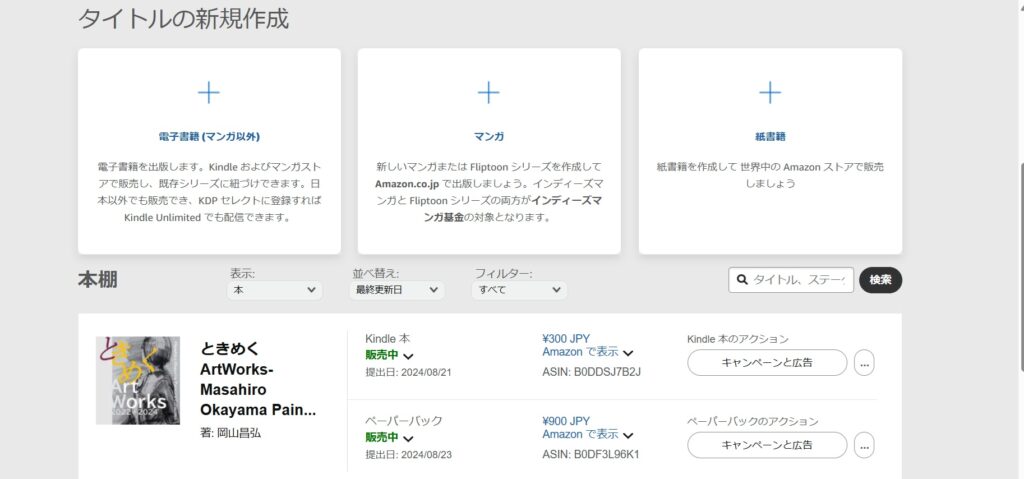
作った画集・写真集・本を活用しよう!:アマゾンでの販売を活用すると世界は広がる!
アマゾンでは下の画像のように表示されます。有名なベストセラー書籍とまったく同様に表示され、嬉しいですね。もちろん誰でも簡単にスマホやパソコンからアマゾンのページにアクセスできます。例えば家族、友達用に、電子書籍を追加出版し(ペーパバックの画像を利用できます)、より安価な価格設定で見てもらうこともできます(参考:「ときめくArtWorks- Masahiro Okayama Painting Collection Kindle版」は300円の価格設定にしています)
仲間のグループで1冊画集を作る、作品展を1冊の画集にする、1年の成果を1冊の画集にする、個展や作品展のディスプレイ、販売用にする、などいろいろ活用が広がります。画集が完成したときを想像しながら、みんなでワイワイ作れば楽しいイベントです、さらに絵を描く楽しみが増えますね。
アマゾンでの販売がきっかけで、世界のどこかであなたの絵のファンになってくれる方が現れるかもしれません。まさに世界は広がる!です。
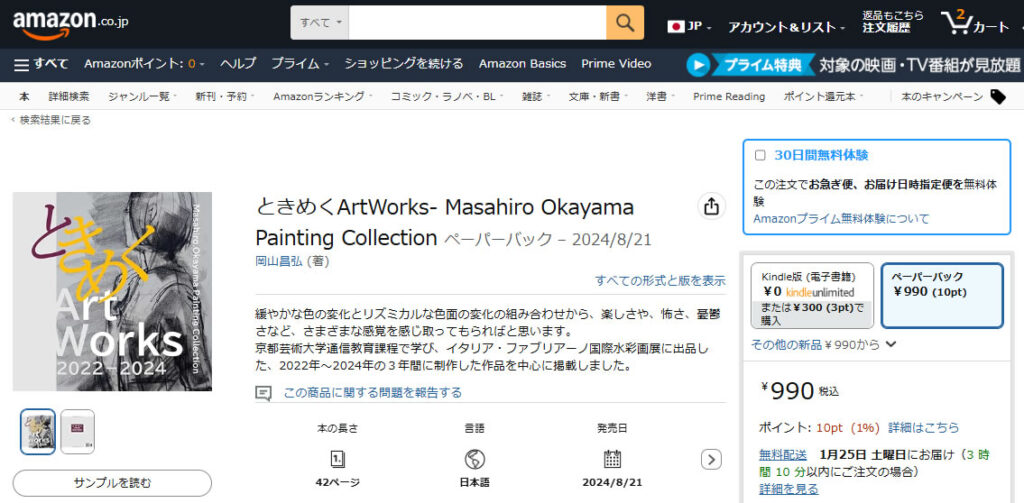
画像の下の【BUY ON AMAZON】をクリックするとアマゾンのページをご覧いただけます